Windows 10: kā atjaunināt un atinstalēt draiverus

Uzziniet, kā efektīvi atjaunināt un atinstalēt draiverus operētājsistēmā Windows 10, lai nodrošinātu ierīču optimālu darbību.
Lai instalētu Chocolatey:
Izpildiet Chocolatey vietnē sniegtos norādījumus, lai instalētu Chocolatey.
Palaidiet "choco install programmu" konsolē, lai instalētu programmu ar nosaukumu "programma".
Attēlā: jums ir jāinstalē jauna programmatūra savā Windows datorā. Iespējams, jūs dosieties uz vietni, cenšoties nenoklikšķināt uz nevēlamā satura lapā un pēc tam noklikšķināsit caur grafisko instalēšanas programmu, visticamāk, izmantojot noklusējuma iestatījumus.
Tā ir rutīna, kas jums droši vien ir pazīstama, jo Windows darbības laikā tā tik tikko nav mainījusies kopš programmatūras izplatīšanas tiešsaistē. Unix sistēmām tomēr ir alternatīva pieeja, un programmatūras instalēšanu veic pakotņu pārvaldnieki, kam nepieciešama minimāla lietotāja ievade un kuras bieži kontrolē, izmantojot komandrindu. Tagad pieaug interese par šo priekšrocību ieviešanu sistēmā Windows, izmantojot trešo pušu pakotņu pārvaldniekus.
Mēs nesen apskatījām Scoop , kas ir vienkāršs un pieejams pakotņu pārvaldnieka risinājums. Šajā rakstā ir arī sīkāka diskusija par termināļa pakotņu pārvaldnieku priekšrocībām salīdzinājumā ar Windows grafiskajiem instalētājiem, tāpēc iesakām to izlasīt, ja šī koncepcija joprojām ir jauna. Šodien mēs izpētīsim Chocolatey , kas ir alternatīvs Windows pakotņu pārvaldnieks, kas nedaudz vairāk koncentrējas uz lietotājiem paredzētajām darbvirsmas lietojumprogrammām.
Chocolatey galvenokārt tiek kontrolēts no komandrindas. Neuztraucieties, ja esat iesācējs konsoles lietojumprogrammu lietošanā – ierakstiet komandas, kā parādīts dokumentācijā, un jums nevajadzētu saskarties ar problēmām. Chocolatey ir arī izvēles grafiskais interfeiss, kuru mēs izpētīsim vēlāk.
Lai instalētu Chocolatey, izvēlnē Sākt atveriet PowerShell. Pēc tam nokopējiet un ielīmējiet šo skripta rindiņu un nospiediet enter:
Set-Execution Policy Bypass -Scope Process -Force; iex ((New-Object System.Net.WebClient).DownloadString('https://chocolatey.org/install.ps1'))
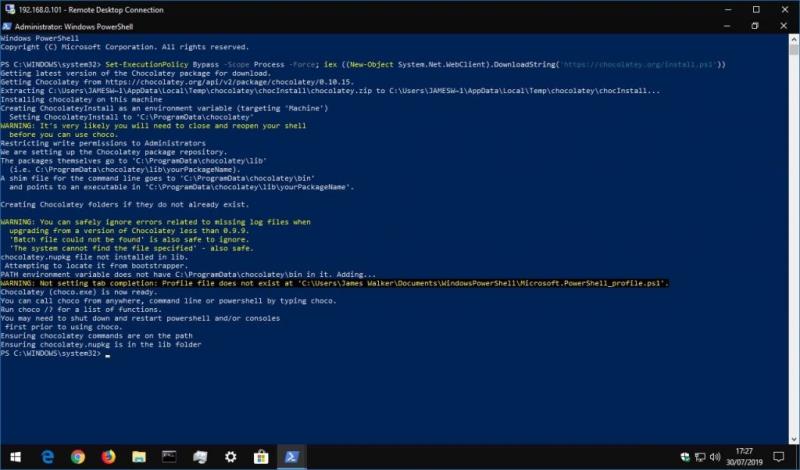
Tādējādi PowerShell tiks konfigurēts, lai pirms Chocolatey instalācijas skripta lejupielādes un palaišanas atļautu darboties ārējiem skriptiem. Lai iegūtu sīkāku informāciju par šo procesu, skatiet paša Chocolatey dokumentāciju. Ja uztraucaties par skripta darbību, pirms komandas palaišanas tas jāpārbauda manuāli.
Chocolatey galvenā funkcija ir iespēja instalēt Windows programmatūru ar vienu komandu. Tā vietā, lai apmeklētu vietni un manuāli noklikšķinātu uz instalēšanas programmas, varat palaist PowerShell un ierakstīt kaut ko līdzīgu:
choco install vlc
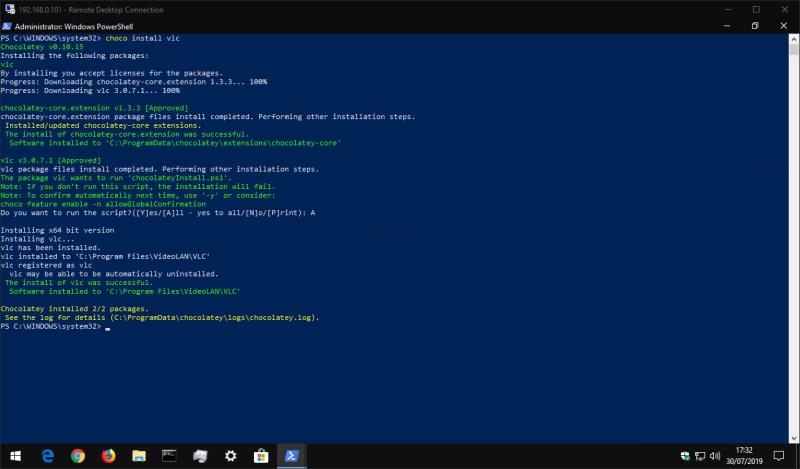
Tādējādi jūsu sistēmā tiks lejupielādēts un instalēts VLC Media Player, neprasot nekādas darbības. Tiklīdz jūsu sistēmai tiks pievienots VLC, konsolē tiks parādīta progresa informācija. Pēc tam jūs to atradīsit izvēlnē Sākt tā, it kā jūs pats palaistu instalētāju.
Dažas programmas var lūgt palaist skriptus to instalēšanas laikā. Konsolē ierakstiet “A”, lai apzīmētu “Jā visiem”, un pēc tam nospiediet taustiņu Enter, lai apstiprinātu šo uzvedni un pabeigtu instalēšanu.
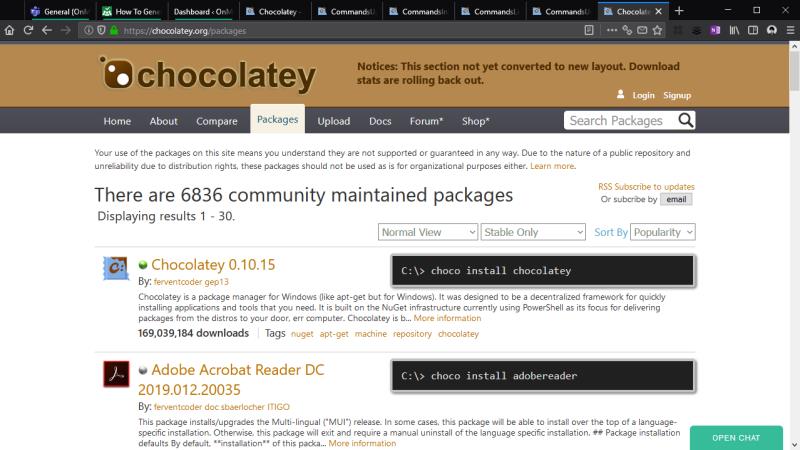
Chocolatey atbalsta tūkstošiem dažādu programmu. Varat redzēt, kas ir pieejams, pārlūkojot Chocolatey pakotnes krātuvi . Dažas no populārākajām opcijām ir Chrome, Adobe Reader, Firefox, WinRAR un Skype. Pakešu repozitorijā tiek parādīts nosaukums, kas jāpievieno komandai "choco install", lai instalētu katru vienumu.
Chocolatey ļauj vienkārši atjaunināt instalētās programmas. Palaidiet šo komandu, lai jauninātu katru novecojušo Chocolatey pakotni savā sistēmā:
choco jauninājums visiem
Varat arī nodot lietotnes nosaukumu, lai atjauninātu vienu programmu.
choco ugprade vlc
Chocolatey pārbaudīs, vai ir nepieciešami atjauninājumi, un automātiski instalēs jauno versiju. Ja vēlaties redzēt, vai atjauninājumi ir pieejami, tos neinstalējot, tā vietā palaidiet "choco outdated".
Ir dažas citas Chocolatey komandas, kuras, iespējams, noderēs.
Palaižot "choco list -lo", tiks parādīts visu instalēto programmu saraksts. Varat palaist "choco search query", lai pakotņu krātuvē meklētu "query" un parādītu visas atbilstošās programmas, tāpēc jums pat nav nepieciešama tīmekļa pārlūkprogramma, lai atrastu jaunu programmatūru.
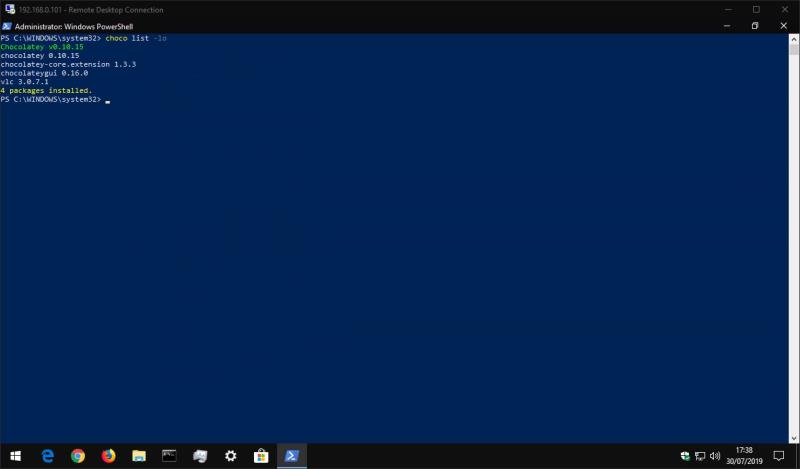
Kad runa ir par programmas noņemšanu, izmantojiet komandu "choco uninstall", pievienojot programmas nosaukumu. Chocolatey arī dara visu iespējamo, lai sekotu līdzi citos veidos noņemtajām lietotnēm — ja instalējat programmu, izmantojot Chocolatey, bet pēc tam noņemat to no Windows iestatījumu lietotnes vai vadības paneļa, tai automātiski jāpazūd arī no Chocolatey.
Šokolāde ir ļoti spēcīga, un ar šo rakstu mēs esam tikai saskrāpējuši tās īpašības . Pieredzējušiem lietotājiem ir pieejamas daudzas konfigurācijas iespējas, kā arī iespēja palaist vietējos starpniekserverus, kešatmiņas un pakotņu krātuves. Chocolate piedāvā arī maksas iespējas biznesa un organizatoriskām vajadzībām.
Visbeidzot, ir vērts atzīmēt, ka Chocolatey ir papildu grafiskais interfeiss, kas palīdz mijiedarboties ar pakotnēm un instalēt jaunas. Kā jūs varētu gaidīt, lietotāja interfeisa instalēšana tiek veikta, izmantojot pašu Chocolatey!
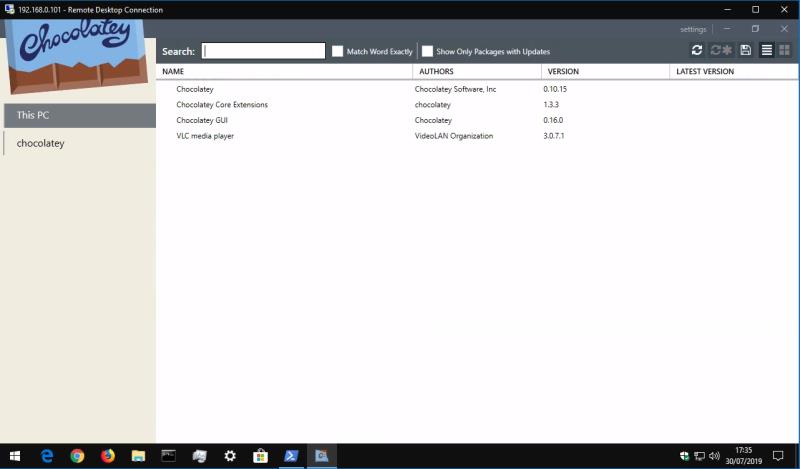
Palaidiet "choco install chocolateygui", lai instalētu GUI. Pēc tam varēsit palaist GUI no izvēlnes Sākt.
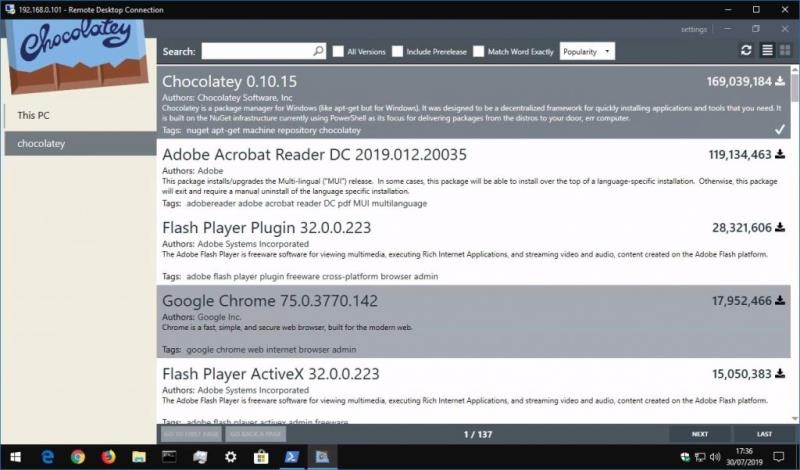
Tas nodrošina vienkāršu grafisko saskarni, lai skatītu instalētās pakotnes, pārbaudītu atjauninājumus un pielāgotu Chocolatey iestatījumus. Jūs varat pārlūkot Chocolatey katalogu, kreisajā sānjoslā noklikšķinot uz "chocolatey". Šeit varat meklēt jaunas programmas un instalēt tās ar vienu klikšķi, izvairoties no turpmākas PowerShell izmantošanas, ja konsoles lietotnes jums nav piemērotas.
Uzziniet, kā efektīvi atjaunināt un atinstalēt draiverus operētājsistēmā Windows 10, lai nodrošinātu ierīču optimālu darbību.
Operētājsistēmā Windows 10 atmiņas noplūde rodas, ja jūsu izmantotā lietotne neatgrieza resursus jūsu sistēmā, kad esat pabeidzis lietot šo programmu. Ja tas notiek, datorā nevar strādāt ar citiem uzdevumiem, jo datoram nav pietiekami daudz RAM, ar ko strādāt.
Kad mēs runājam par mākoni, mēs runājam par uzglabāšanas sistēmu, kas saglabā datus un nodrošina tiem piekļuvi internetā. Pēdējos gados tādas kā Google disks, Dropbox, iCloud un citas līdzīgas ērtas datu glabāšanas iespējas ir pārliecinājušas lietotājus par mākoņservera priekšrocībām.
Ja nesen instalējāt vai atjauninājāt sistēmu Windows 10, var rasties dažas WiFi problēmas. Mēs esam šeit, lai palīdzētu.
Ja izmantojat operētājsistēmu Windows 10 un Microsoft jauno Edge pārlūkprogrammu, jums varētu rasties jautājums, kā izslēgt Adobe Flash. Pēc noklusējuma Microsoft Edge ir iebūvēts Adobe Flash atbalsts, tāpēc tas būtībā ir iespējots visu laiku.
Neatkarīgi no tā, vai plānojat jaunināt savu Windows XP, Vista, 7 vai 8 ierīci uz Windows 10 vai iegādāties jaunu datoru ar iepriekš instalētu operētājsistēmu Windows 10, varat izmantot Windows ērto pārsūtīšanu, lai kopētu visus savus failus un iestatījumus no vecās ierīces vai vecās versijas. Šajā rakstā ir aprakstītas Windows ērtās pārsūtīšanas konfigurēšanas darbības.
Tas ir banāli, bet patiesi. Dzīves sīkumi var sagādāt mums milzīgu prieku: bērna pirmie soļi, lieliski pagatavots steiks vai svaiga, skaista attēla skats kā datora darbvirsmas fons.
Kopš Apple “aizņēmās” grafiskā interfeisa koncepciju no Xerox un arī Microsoft to pēc kārtas “aizņēma”, peles rādītājs ir bijusi galvenā daļa, kā mēs mijiedarbojamies ar saviem datoriem. Tāpēc iedomājieties šoku, ko rada datora palaišana, atklājot, ka peles kursora nav.
Ja vēlaties noņemt Microsoft Edge no sava Windows 10 datora, izlasiet šo. Kopumā nav ieteicams pilnībā atspējot Edge — tas var izraisīt neparedzētas problēmas ar operētājsistēmu.
Noklikšķinot uz pogas Sākt operētājsistēmā Windows 10, saskarne ir sadalīta trīs atsevišķās sadaļās: mazās pogas kreisajā pusē, programmu un programmu saraksts vidū un statiskās vai dinamiskās flīzes labajā pusē. -rokas puse. Varat pielāgot dažas lietas par izvēlnes Sākt izskatu un darbību, tostarp mapju vai saišu sarakstu, kas parādās šajā kreisajā izvēlnē.
Kā jau minēju rakstā, kurā salīdzina Windows 7 ar Windows 10, uzdevumu pārvaldnieks ir pilnībā pārveidots. Tagad to ir daudz vienkāršāk izmantot pēc noklusējuma, taču, ja patiešām vēlaties iegūt visu informāciju tāpat kā iepriekš, jūs joprojām varat to iegūt.
Gandrīz visās jaunajās Windows versijās ir daudz komponentu, kas ir ņemti no iepriekšējām OS versijām. Lielāko daļu laika tā ir labāka vecās programmatūras versija.
Mūsdienu operētājsistēmas izmanto vairāk resursu nekā jebkad agrāk. Parasti tā nav problēma, jo tādas platformas kā Windows, macOS un lielākā daļa Linux izplatījumu ir optimizētas mūsdienu datoru aparatūrai.
Ja jūsu mājās vai darba vietā ir datoru tīkls, viena no lietām, kas jums jākontrolē, ir tas, kuri lietotāji vai lietotnes var mainīt lietas šajā sistēmā. Viens no veidiem, kā novērst nesankcionētas izmaiņas, ir viena persona tīkla administratoram.
Ja lietojat sistēmu Windows 10 un neesat sācis lietot Cortana, iespējams, vēlaties to izmēģināt. Tā pamatā ir Microsoft Siri un Google Assistant versija, taču tā ir integrēta tieši sistēmā Windows.
Ja ekrānā parādās rakstzīmes sekundes pēc to nospiešanas uz tastatūras, tas var palēnināt darbību un samazināt jūsu produktivitāti. Daudzu faktoru dēļ rakstīšana Windows ierīcēs nav sinhronizēta.
Kā sistēma Windows zina, kuru lietotni vai programmu izmantot, lai datorā atvērtu visu veidu failus. Tas ir saistīts ar failu asociācijām.
Ja vēlaties izveidot jaunu dokumentu ar izcilu tekstu, iespējams, vēlēsities padomāt par jauna fonta instalēšanu. Tos var atrast tiešsaistē bez maksas, kā daļu no fontu komplekta vai iegādāties.
Windows starpliktuve ir ērts līdzeklis, kas pastāv jau gadiem ilgi. Tas ļauj kopēt līdz 25 vienumiem, tostarp tekstu, datus vai grafiku, un ielīmēt tos dokumentā vai piespraust vienumus, kurus izmantojat regulāri.
Operētājsistēmā Windows 10 Windows ugunsmūris nav īpaši mainījies kopš Vista. Kopumā tas ir gandrīz vienāds.
Neatkarīgi no tā, cik dominējošs Google ir meklētājprogrammu tirgū, mēs nevaram ignorēt Bing. Šeit ir 8 padomi un triki Bing meklēšanai, kas palīdzēs jums izmantot šīs meklētājprogrammas iespējas.
Vai vēlaties uzzināt, kā atiestatīt rūpnīcas iestatījumus operētājsistēmā Windows 11? Izlasiet emuāru, lai viegli uzzinātu visu par atkopšanas iespējām operētājsistēmā Windows 11.
Uzziniet, kā izmantot Microsoft meklēšanu Bing, lai efektīvi atrastu savus darba datus un uzlabotu produktivitāti.
Kā atcelt Netflix un anulēt konta abonementu. Var būt daudz iemeslu, kuru dēļ vēlaties atcelt savu Netflix kontu iPhone un citās ierīcēs. Lūk, kā to izdarīt.
Šajā emuārā uzziniet, kā varat izslēgt komentārus Facebook ziņās vai atspējot komentārus Facebook ziņās. Lasi emuāru un uzzini, kā!
Vai mēģināt dzēst tukšu lapu programmā Word? Šajā rokasgrāmatā mēs parādīsim, kā programmā Word izdzēst lapu vai tukšu lapu.
Lai gan televizors, visticamāk, labi darbosies bez interneta savienojuma, ja jums ir kabeļa abonements, amerikāņu lietotāji ir sākuši pārslēgties uz internetu.
Tāpat kā reālajā pasaulē, jūsu darbi Sims 4 ar laiku noveco un mirs. Sims dabiski noveco septiņos dzīves posmos: mazulis, mazulis, bērns, pusaudzis,
Obsidian ir vairāki spraudņi, kas ļauj formatēt piezīmes un izmantot grafikus un attēlus, lai padarītu tos nozīmīgākus. Lai gan formatēšanas iespējas ir ierobežotas,
“Baldur's Gate 3” (BG3) ir valdzinoša lomu spēle (RPG), ko iedvesmojuši Dungeons and Dragons. Tā ir plaša spēle, kas ietver neskaitāmus blakus uzdevumus



























